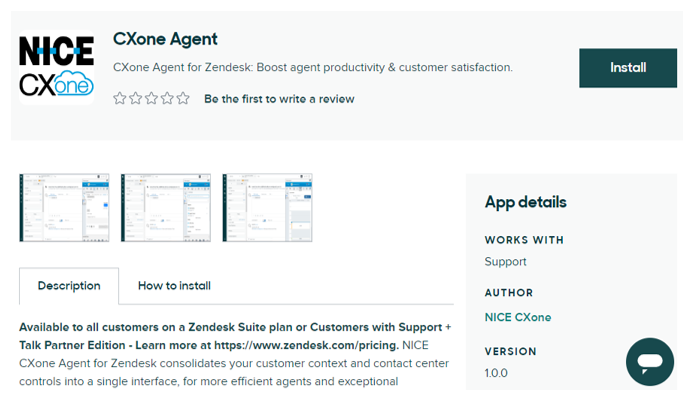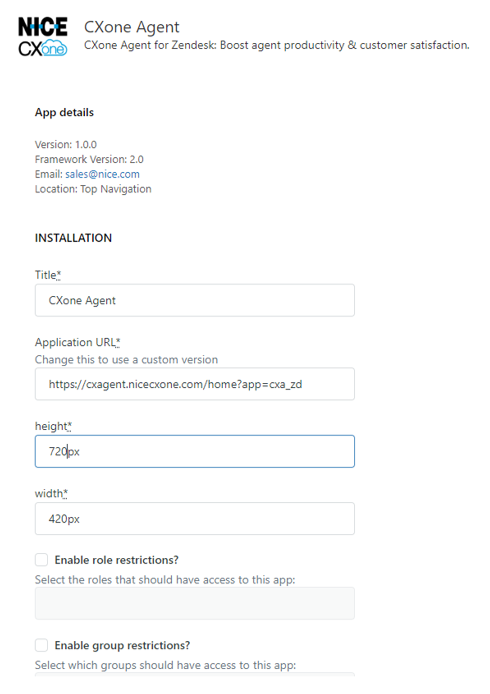Il s’agit de la première étape de configuration de Agent Embedded dans Zendesk.
Cette page explique comment installer CXone Mpower Agent Embedded dans Zendesk. Une fois l’installation terminée, les agents peuvent l’utiliser pour gérer les interactions directement dans Zendesk.
Effectuez chacune de ces tâches dans l'ordre indiqué.
Installation de Agent Embedded
-
Dans Zendesk, accédez à Zendesk Marketplace.
-
Recherchez Agent.
-
Sélectionnez Agent dans les résultats de la recherche.
-
Cliquez sur Installer.
-
Sélectionnez le compte où vous souhaitez installer Agent Embedded.
-
Si ce n’est pas déjà fait, connectez-vous à votre instance Zendesk.
-
Sur la page Applications et intégrations qui s’ouvre, remplissez le formulaire Agent.
-
Vérifiez les champs Titre, URL d’application, Hauteur et Largeur. Ils incluent normalement les valeurs correctes suivantes :
-
Titre : Agent
-
URL d’application : l’une des suivantes :
-
Si vous n’êtes pas sur FedRAMP : https://cxagent.nicecxone.com/home?app=cxa_zd
-
Si vous êtes sur FedRAMP : https://cxagent.nicecxone-gov.com/home?app=cxa_zd
-
-
Hauteur : 720 px
-
Largeur : 420 px
-
-
Pour limiter l’accès à Agent Embedded à des agents spécifiques, sélectionnez l’une ou les deux options suivantes :
-
Activer les restrictions des rôles ? : vous permet de sélectionner les rôles qui peuvent accéder à Agent Embedded.
-
Activer les restrictions de groupe ? : vous permet de sélectionner les groupes qui peuvent accéder à Agent Embedded.
Pour activer l’accès à Agent Embedded pour tous les agents, laissez ces champs non sélectionnés.
-
 En savoir plus sur les champs de cette étape
En savoir plus sur les champs de cette étape
Champ Détails Titre Le titre de Agent Embedded tel que visible dans Zendesk. URL de l’application
Votre URL Agent Embedded. Ne pas modifier.
Hauteur La hauteur de Agent Embedded en pixels. Largeur La largeur de Agent Embedded en pixels. Activer les restrictions des rôles Lorsque cette option est activée, vous pouvez spécifier les rôles qui ont accès à Agent Embedded. Activer les restrictions de groupe Lorsque cette option est activée, vous pouvez spécifier les groupes qui ont accès à Agent Embedded. -
-
Cliquez sur Installer.
L'étape suivante de configuration de Agent Embedded dans Zendesk consiste à définir une configuration CRM.